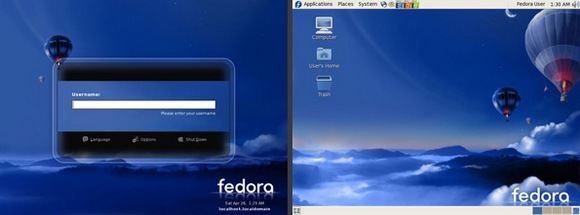※ Fedora7
Cron Daemon から以下のようなメールが届いたのでClamAVを 0.91 にバージョンアップします。
WARNING: Your ClamAV installation is OUTDATED! WARNING: Local version: 0.90.3 Recommended version: 0.91
■古いバージョンをアンインストール
ソースコードからインストールした場合はアンインストール用にバックアップしてあったモジュールを展開してアンインストールします。
モジュールを展開 [root@linux ~]# tar zxvf clamav-0.90.3_self.tar.gz clamav-0.90.3のディレクトリへ移動 [root@linux ~]# cd clamav-0.90.3 clamav-0.90.3のアンインストール [root@linux clamav-0.90.3]# make uninstall
古いバージョンのディレクトリーが残ってた場合はディレクトリーも削除
[root@linux ~]# rm -rf /usr/local/clamav [root@linux ~]# rm -rf clamav-0.90.3
ClamAVをダウンロードします。 最新版は公式サイトで確認できます。
[root@linux ~]# wget http://freshmeat.net/redir/clamav/29355/url_tgz/clamav-0.91.tar.gz
clamavはインストールする前に
「clamav」という名前のユーザとグループを作成しておく必要があります。
[root@linux ~]# groupadd clamav [root@linux ~]# useradd -g clamav -s /bin/false clamav
それではインストールです。
clamav-0.91を展開 [root@linux ~]# tar zxvf clamav-0.91.tar.gz ダウンロードしたファイルを削除 [root@linux ~]# rm -f clamav-0.91.tar.gz clamav-0.91ディレクトリーへ移動 [root@linux ~]# cd clamav-0.91 Makefileを自動作成するためのツール「configure」を実行。 「configure」を実行することにより、使用されるべきコンパイラ、コンパイラに与えるオプション、リンクすべきライブラリ等、 その他諸々の情報が自動的に収集され、環境に応じたMakefileが作成される。 [root@linux clamav-0.91]# ./configure --prefix=/usr/local/clamav makeを実行し、clamavをインストール [root@linux clamav-0.91]# make [root@linux clamav-0.91]# make install
アンインストール用にバックアップしておきます。
[root@linux ~]# tar cvf clamav-0.91_self.tar ./clamav-0.91 [root@linux ~]# gzip clamav-0.91_self.tar
インストールが正常に完了したらまず、二つの設定ファイル
/usr/local/clamav/etc/freshclam.conf
/usr/local/clamav/etc/clamd.conf
をエディタで開きExampleと書かれた行をコメントアウトし、保存します。
[root@linux clamav-0.91]# vi /usr/local/clamav/etc/freshclam.conf # Comment or remove the line below. Example ↓ #Example [root@linux clamav-0.91]# vi /usr/local/clamav/etc/clamd.conf # Comment or remove the line below. Example ↓ #Example
「freshclam」を使用してVirusDBをアップデート。
[root@linux clamav-0.91]# /usr/local/clamav/bin/freshclam ClamAV update process started at Thu Jul 12 12:12:31 2007 main.cvd is up to date (version: 43, sigs: 104500, f-level: 14, builder: sven) Downloading daily-3631.cdiff [100%] Downloading daily-3632.cdiff [100%] Downloading daily-3633.cdiff [100%] Downloading daily-3634.cdiff [100%] Downloading daily-3635.cdiff [100%] Downloading daily-3636.cdiff [100%] Downloading daily-3637.cdiff [100%] Downloading daily-3638.cdiff [100%] Downloading daily-3639.cdiff [100%] Downloading daily-3640.cdiff [100%] Downloading daily-3641.cdiff [100%] daily.cvd updated (version: 3641, sigs: 31211, f-level: 16, builder: ccordes) Database updated (135711 signatures) from database.clamav.net (IP: 61.205.61.201)
ウィルススキャン確認(/etc/passwdをスキャンしてみる)
[root@linux clamav-0.91]# /usr/local/clamav/bin/clamscan --infected --remove --recursive /etc/passwd ----------- SCAN SUMMARY ----------- Known viruses: 135711 Engine version: 0.91 Scanned directories: 0 Scanned files: 1 Infected files: 0 Data scanned: 0.00 MB Time: 2.468 sec (0 m 2 s) [root@linux clamav-0.91]#
version: 0.91でスキャンされてることを確認
■Clam AntiVirusの定期自動実行設定
毎日自動的にウィルス定義ファイル最新化して、全てのファイルのウィルススキャンを行うスプリクトの作成
[root@linux ~]# vi clamav.sh
#!/bin/bash
PATH=/usr/bin:/bin
# excludelist
excludelist=/root/clamscan.exclude
if [ -s $excludelist ]; then
for i in `cat $excludelist`
do
if [ $(echo "$i"|grep \/$) ]; then
i=`echo $i|sed -e 's/^\([^ ]*\)\/$/\1/p' -e d`
excludeopt="${excludeopt} --exclude-dir=$i"
else
excludeopt="${excludeopt} --exclude=$i"
fi
done
fi
CLAMSCANTMP=`mktemp`
/usr/local/clamav/bin/freshclam > /dev/null
/usr/local/clamav/bin/clamscan --recursive --remove ${excludeopt} / > $CLAMSCANTMP 2>&1
[ ! -z "$(grep FOUND$ $CLAMSCANTMP)" ] && \
grep FOUND$ $CLAMSCANTMP | mail -s "Virus Found in `hostname`" root
rm -f $CLAMSCANTMP
Clam AntiVirus定期自動実行スクリプトに実行権限付加
[root@linux ~]# chmod 700 clamav.sh
cron編集
[root@linux ~]# crontab -e
00 03 * * * /root/clamav.sh ← 追加(毎日3:00にClam AntiVirusの定期自動実行)
■スキャン除外設定
backupディレクトリをスキャン対象外にするように設定
[root@linux ~]# echo "/backup/" >> clamscan.exclude
追記
全てのファイルのウィルススキャンをAM3:00に実行するようにしてますが、AM3:50分に以下のようなメールが届きました。clamav-0.91のtestディレクトリーに入ってる6個のウィルスをしっかり検出して削除してます。
//root/clamav-0.91/test/clam-v2.rar: ClamAV-Test-File FOUND //root/clamav-0.91/test/clam-v3.rar: ClamAV-Test-File FOUND //root/clamav-0.91/test/clam.cab: ClamAV-Test-File FOUND //root/clamav-0.91/test/clam.zip: ClamAV-Test-File FOUND //root/clamav-0.91/test/clam.exe.bz2: ClamAV-Test-File FOUND //root/clamav-0.91/test/clam.exe: ClamAV-Test-File FOUND